Create Dramatic Meteor and Burning City Effect in Photoshop

Відкриваємо Photoshop, створюємо новий документ розмірами 1440 * 900px (пікселів) і заливку вибираємо чорний колір. Потім завантажуємо малюнок sunset і виділяємо частину зображення, приблизно як показано на малюнку нижче
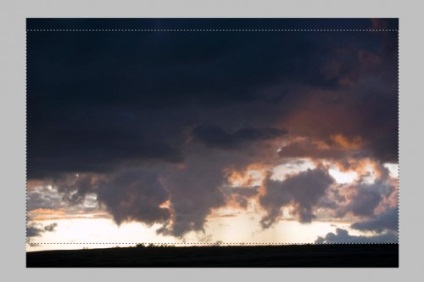
Копіюємо вбрання і вставляємо, підганяємо, по ширині, під розміри нашого полотна.
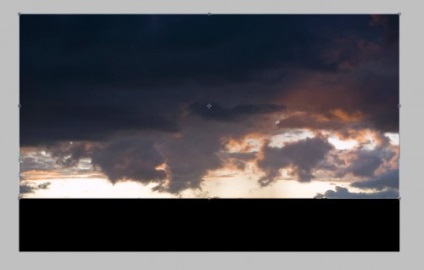
До ново вставленого шару застосовуємо такі дії: вибираємо меню шарів вибираємо add mask і по черзі вибираємо наступне.
Black and White
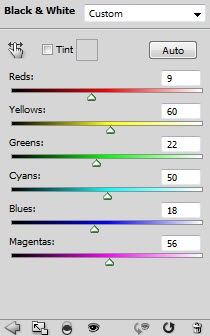
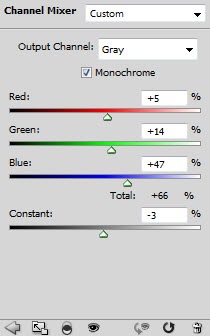
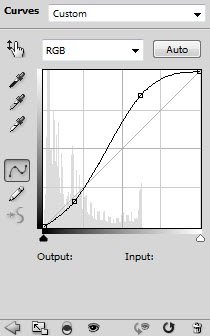
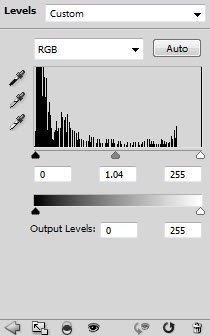
Стираємо верхню частину хмар і отримуємо такий результат:

Завантажуємо малюнок modern city skyline в Photoshop, виділяємо частину міста, як показано на малюнку (можна скористатися quick selection tool).
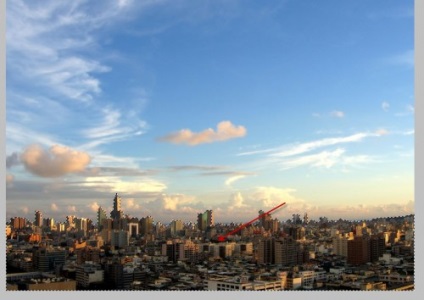
І вставляємо в наш документ, попередньо розтягнувши по ширині- під розмір полотна.

Для шару нашого міста, застосовуємо такі ж дії, що і до шару неба: вибираємо по черзі.
Black and white
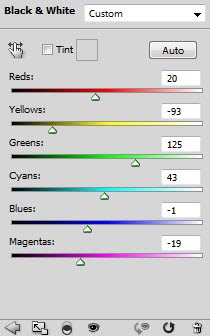
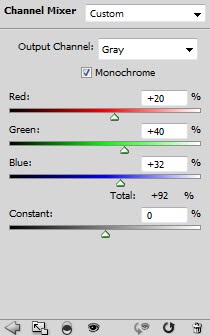
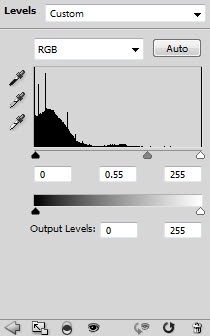
За масці Levels м'якою кистю малюємо щось таке як на малюнку (щоб освітлити окремі частини міста)
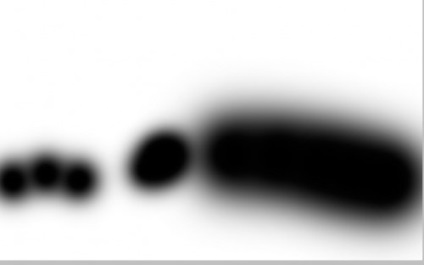
Маленьким розміром м'якої губки починаємо прати деякі частини багатоповерхових будинків, так як на малюнку (ми робимо це для ефекту горенія- потім)
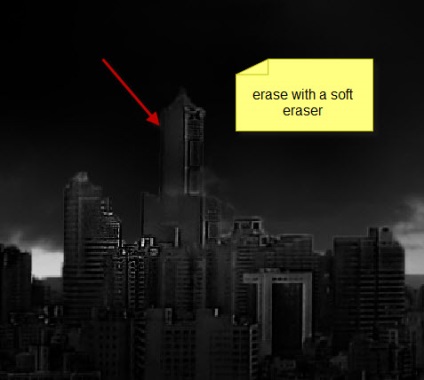
Друга і третя висотки:
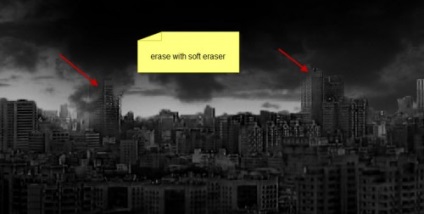
А це вид того що вийшло:


Зменшуємо прозорість (opacity) нашого нового шару, з небом. на 50%

І все те ж саме, що в першому кроці:
Black and White
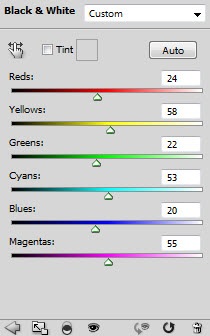
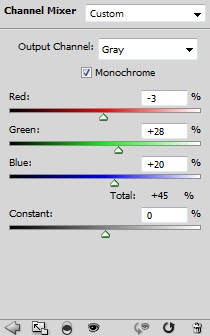
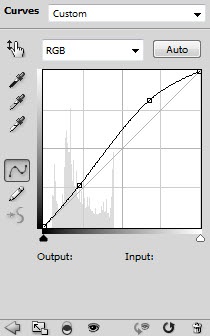
Дивимося що вийшло:

Крок: номер Чотири
Завантажуємо малюнок rock sculpture, виділяємо один камінь. Він у нас буде імітувати метеор.

Вставляємо його в наш документ, надаємо йому чіткості фільтром sharpen, не надто буквально застосуєте один раз.

М'якою губкою стираємо краю каменю.

Наступний крок, був досягнутий накладенням на шар маску каменю, упереміш, гранжевих кистей і стирання гумкою (тобто десь малювалося, а десь стиралася) в результаті вийшло таке.
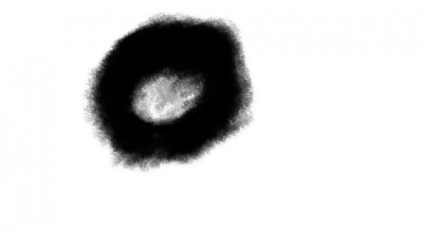
Виставляємо наступні настройки (blending options) для шару каменю:
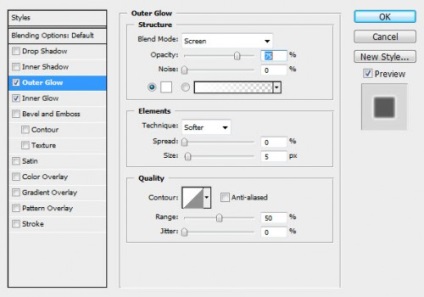
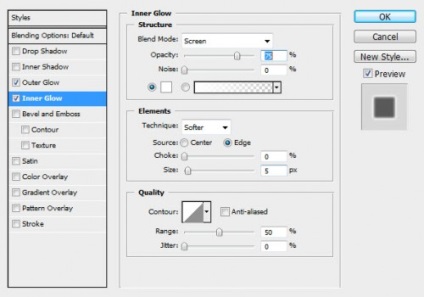
Ось що вийшло:

Так майже кінець. Тепер будемо займатися тюнінгом. Потрібно навколо нашого метеора намалювати щось схоже на хмари. Для того як це зробити можна за лестощі ось сюди.

За бажанням, можна додати кілька каменів-метеорів, застосовуючи до них все теж, що і до першого.
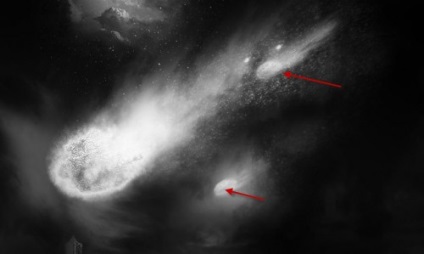
Тепер є 2 варіанти: або за допомогою фільтра render cloud ми створюємо, щось схоже як на малюнку, або качаємо кисті ось тут. Зменшуємо їх розмір і малюємо хмари, і дим за багатоповерхівками - в тих місцях де ми так старанно працювали гумкою.
Малюємо деякі частинки кистями (dirt brush set) - які ми скачали раніше.
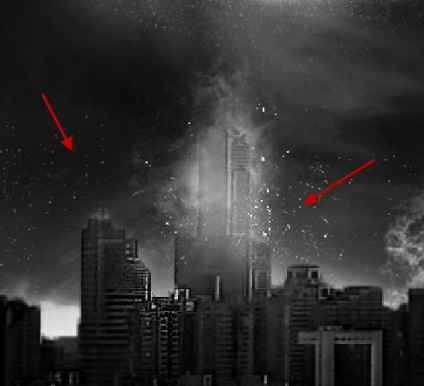
Крім цього потрібно додати хмари на новий шар, режим змішування на overlay, перед многоєтажкамі- як би на відстані від них.

В панелі шарів тиснемо на add mask, вибираємо colour balance і ставимо наступні налаштування:
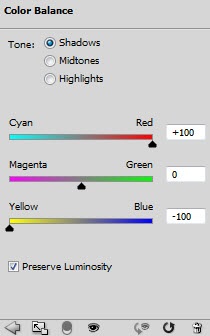
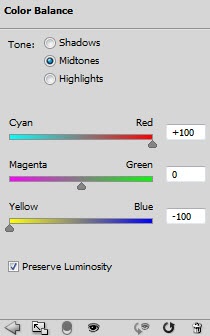
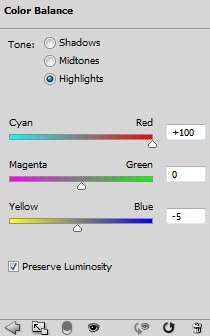
За масці шару colour balance, м'якою щіткою, змінюємо і збільшуємо глибину зображення. Ми ж не хочемо що б все зображення було червоним ?!
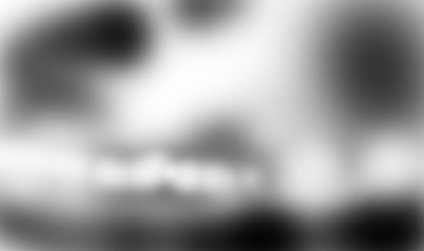
Після того так додали шар маку colour balance, можна побачити, як змінилися хмари і дим в полум'я і ефект спалювання.

Плюс метеор зараз гаряче-червоний.

І нарешті фінал: